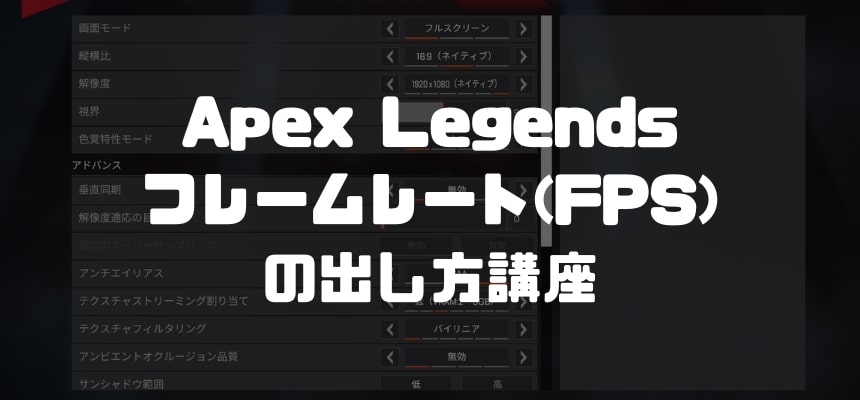
【Apex Legends】PC版でフレームレート(fps)を最大限に引き出す設定を徹底解説
当ページのリンクには広告が含まれています。
この記事では「グラフィックはどうでもいいから少しでも『Apex Legends(エーペックスレジェンズ)』で高いフレームレートを出したい」という人に向けて、限界までフレームレートを出すための最適化設定を紹介します。
もし、最適化を行っても満足行くフレームレートがでない方は根本的にパソコンのスペックを上げるほうが手っ取り早いです。
以下では『Apex Legends』を快適に遊べるゲーミングPCを紹介しているので、ぜひ参考にしてみてください。
| ApexおすすめゲーミングPC | 価格(税込) | GPU | CPU | 特徴 |
|---|---|---|---|---|
ガレリア RM5R-G60S | 129,800円 | RTX 4060 | Ryzen 5 4500 | 60fps以上で快適にプレイできる格安ゲーミングPC |
ガレリア XA7C-R46T | 249,980円 | RTX 4060 Ti | Core i7-14700F | 144fps前後を狙えるゲーミングPC |
G TUNE DG-I7G7S | 313,980円 | RTX 4070 Ti | Core i7-14700F | 240fps張り付き余裕なゲーミングPC |
詳しくは「Apex Legends おすすめゲーミングPC」で解説していますが、Apexは家庭用ゲーム機でプレイするよりPCでプレイしたほうが遊びやすく、グラフィックも良く、便利です。
目次
PC版『Apex Legends』が重い!という人に向けたフレームレート(fps)の出し方講座
SSDに余裕があるなら必ずゲーム本体はSSDにインストールしてください。
電源オプションを高パフォーマンスにしよう
まずはタスクバーの検索ボックスから「電源プランの選択」を検索してクリックします。
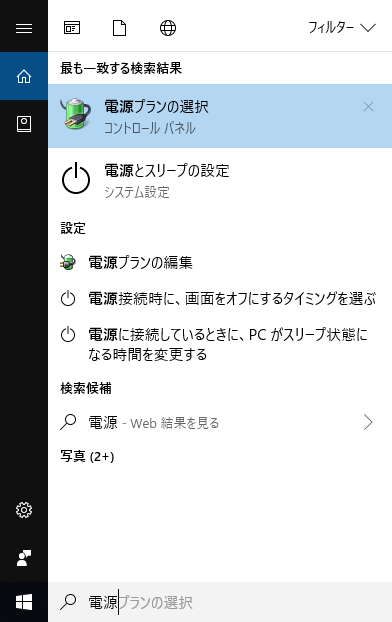
電源プランは「高パフォーマンス」を選択します。消費電力は増えますが、GPUのパフォーマンスが上がる可能性があります。
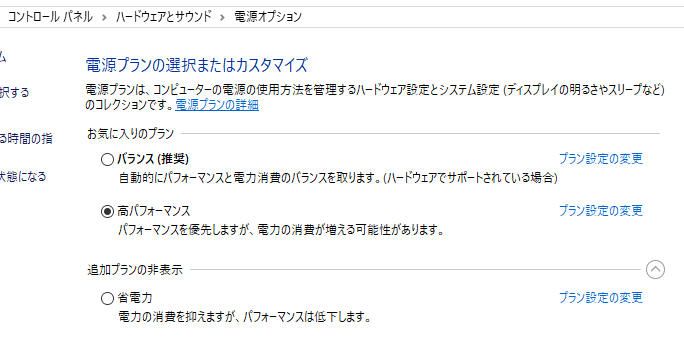
システムの詳細設定をパフォーマンス優先にしよう
タスクバーの検索ボックスから「コントロールパネル」を検索してクリックします。
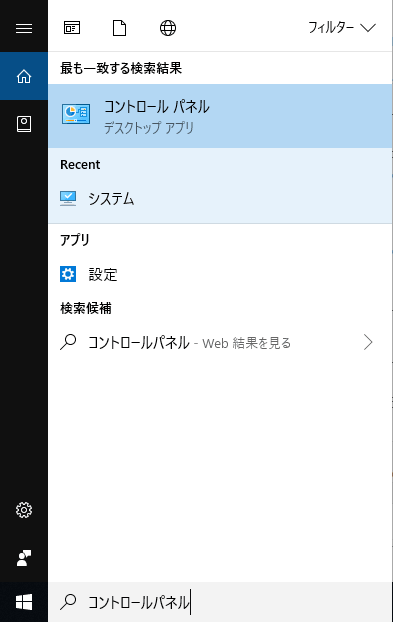
「システムとセキュリティ」→「システム」→「システムの詳細設定」の順にクリックします。
「システムのプロパティ」の「詳細設定」から「パフォーマンス」の設定をクリックし、視覚効果を「パフォーマンスを優先する」に設定します。
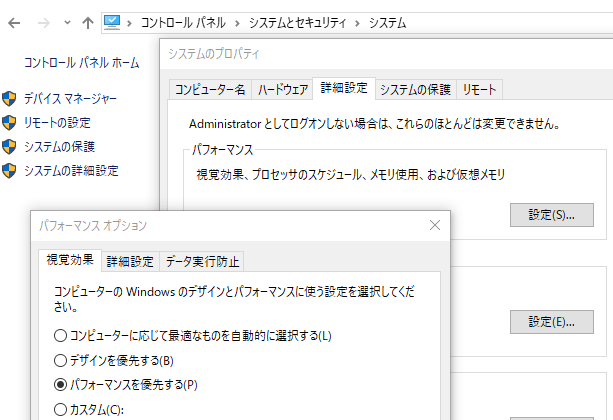
Origin In-Gameを無効にしよう
Originを起動して、左上の「Origin」→「アプリケーション設定」→「Origin In-Game」から「Origin In-Gameを有効にする」をオフにします。
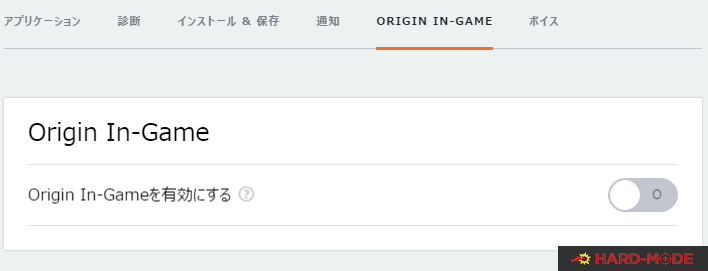
フレームレート上限を無制限にしよう
『Apex Legends』には144fps制限がかかっているので、この上限を解除します。
Originの「ゲームライブラリ」から『Apex Legends』を右クリックして「ゲームのプロパティ」→「詳細な起動オプション」→「コマンドラインの引数」に「+fps_max unlimited」と入力して保存します。
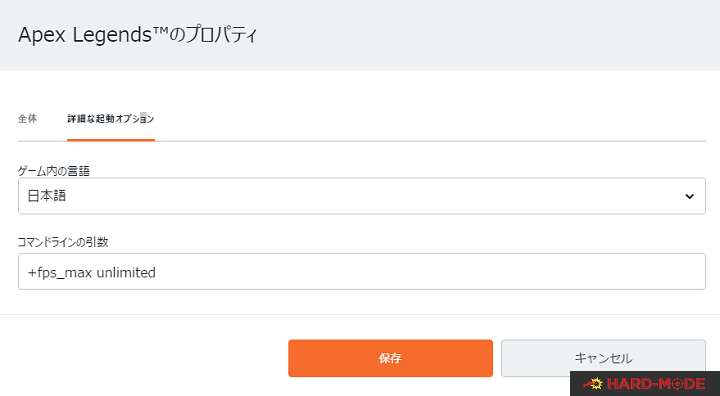
ただし、144fps以上のフレームレートが出るようにしてもゲーミングモニターが144hz以上に対応していなければ意味がありません。普通のモニターは144hz以上に対応していないので、240Hz駆動の「BenQ ZOWIE XL2546K」をおすすめします。
「144fpsまでで良い」という人には定番の「BENQ ZOWIE XL2411K」がおすすめです。
ゲーム内設定を変更しよう
『Apex Legends』の設定の「ビデオ」の「アドバンス」を以下のように変更してください。
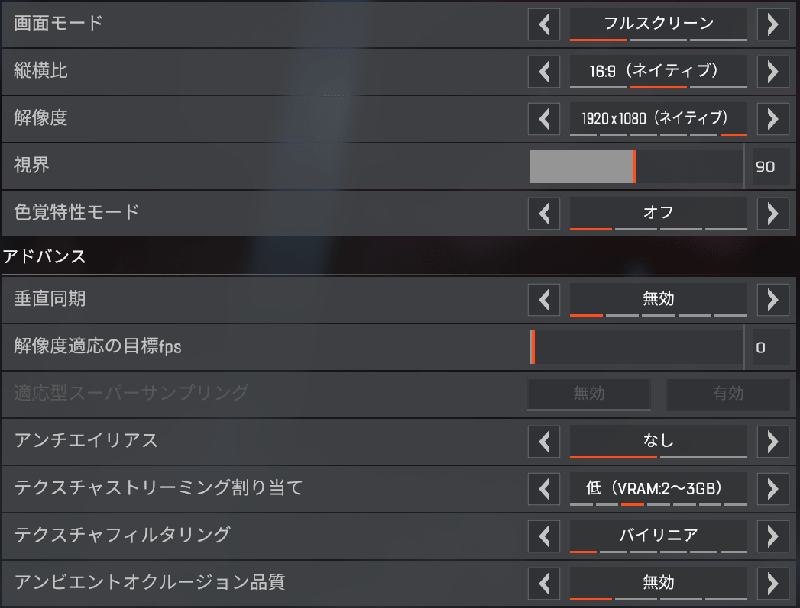
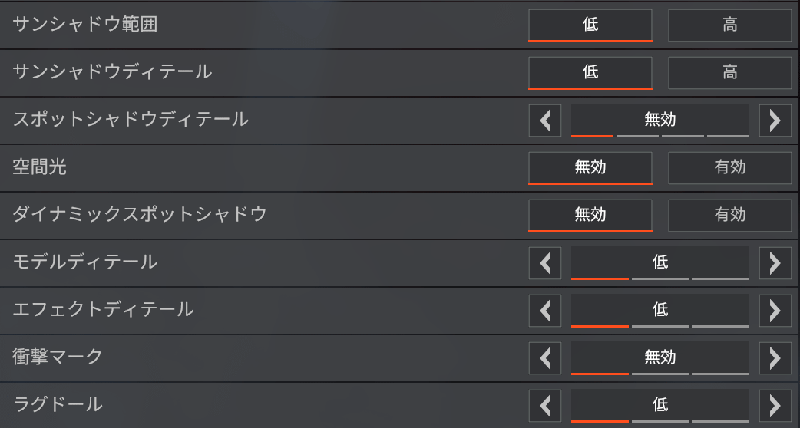
特に「アンビエントオクルージョン品質」はfpsに大きな影響を与えるので、必ず無効にしてください。
「アンチエイリアス」は「なし」でも「TSAA」でもfpsの差はほとんど出ないので、「TSAA」にしてもかまいません。
どうしてもfpsが出ないときの最終手段として解像度を1280×720まで下げる、というものがあります。モニターのネイティブ解像度より下げると画面がボヤけてかなりプレイし辛くなりますが、fpsが劇的に向上する可能性があります。
NVIDIAのコントロールパネルから3D設定を変更しよう
デスクトップで右クリックして「NVIDIA コントロールパネル」を開きます。
「3D設定の管理」から「プログラム設定」で「Apex Legends」を選択し、設定を変更していきます。
もし「プログラム設定」から「Apex Legends」が見つからなかった場合は「追加」から「Apex Legends」を追加してください。
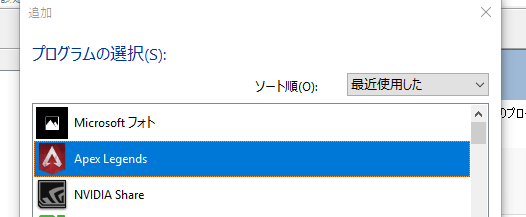
「レンダリング前最大フレーム数」を1。「電源管理モード」を「パフォーマンス最大化を優先」。「垂直同期」をオフ。「スレッドした最適化」をオン。「優先的に使用するリフレッシュレート」を「利用可能な最大値」に設定します。
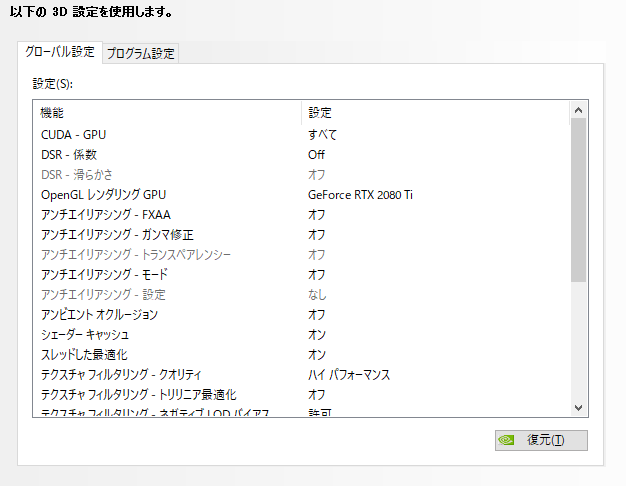
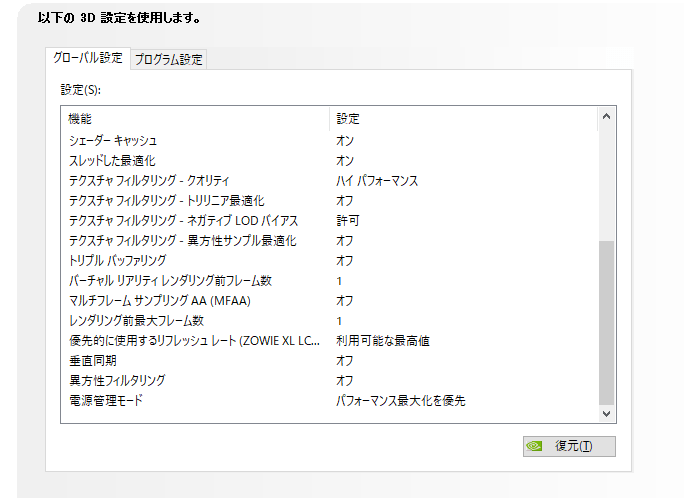
この画像の通り設定すればOKです。「OpenGL レンダリング GPU」は自分が使っているグラフィックボードになります。
それでもフレームレート(fps)が低いならPCの買い替えを検討しよう!
この記事にある設定を試しても『Apex Legends』を快適にプレイできないなら、いよいよPCを買い替える必要があります。
手っ取り早くおすすめのPCやスペックを知りたいという方は以下の表を参考にしてみてください!
| ApexおすすめゲーミングPC | 価格(税込) | GPU | CPU | 特徴 |
|---|---|---|---|---|
ガレリア RM5R-G60S | 129,800円 | RTX 4060 | Ryzen 5 4500 | 60fps以上で快適にプレイできる格安ゲーミングPC |
ガレリア XA7C-R46T | 249,980円 | RTX 4060 Ti | Core i7-14700F | 144fps前後を狙えるゲーミングPC |
G TUNE DG-I7G7S | 313,980円 | RTX 4070 Ti | Core i7-14700F | 240fps張り付き余裕なゲーミングPC |
もう少し慎重に選びたい!という方は『Apex Legends』の推奨環境に合わせたゲーミングPCをチョイスしているので、「ApexおすすめゲーミングPC」記事を参考にしてください。
『Apex Legends』関連記事
PC版とPS4版の『Apex Legends』おすすめ設定は別記事で紹介しています。
『Apex Legends』のラグ全般の原因と対策はこちらの記事で紹介しています。
『Apex Legends』の攻略ガイドはこちら。













